Міністерство освіти і науки
України
Глухівський національний
педагогічний університет
імені Олександра Довженка
Можливості використання
програми Paint під час роботи з фотографіями
Підготувала
студентка 4 курсу 44-ДО групи
факультету дошкільної освіти
Шулякова Яна
Глухів 2015
Графічний редактор Paint - це прикладна програма, призначена для роботи з растровими ізображеніямі- зображеннями, побудованими з безлічі окремих кольорових крапок (пікселів), подібно до того, як формується зображення на екрані монітора. Кожне растрове зображення має строго певний розмір по горизонталі і вертикалі і використовує фіксоване число кольорів. При використанні растрової графіки за допомогою певного числа біт кодується колір кожного найдрібнішого елемента зображення - пікселя. Зображення представляється у вигляді великого числа дрібних точок, які називаються пікселями. Кожен з них має свій колір, в результаті чого і утворюється малюнок, аналогічно тому, як з великого числа каменів або стекол створюється мозаїка або вітраж, з окремих стібків - вишивка. Основним недоліком растрової графіки є великий обсяг пам'яті, необхідний для зберігання зображення. Це пояснюється тим, що потрібно запам'ятати колір кожного пікселя, загальне число яких може бути дуже великим. Приклад зображення, створеного з використанням растрової графіки:
Стиснення для
фотографій за допомогою безкоштовної програми У стандартний набір програм
операційної системи Windows входить такий додаток, як Paint. Це досить проста
графічна програма, яка допоможе Вам стиснути знімки.
Отже, відкрийте
фотографію за допомогою програми Paint, натиснувши на потрібному файлі правою
кнопкою миші і вибравши зі списку пункт Відкрити за допомогою Paint. Виберіть з
основного меню програми Paint розділ Малюнок і клікніть на посилання Розтягнути
/ Нахилити. Тепер вкажіть ступінь стиснення картинки в процентному
співвідношенні (наприклад, в два рази це 50%). Натисніть кнопку ОК,
підтверджуючи зміни, і збережіть отриманий малюнок. Переконайтеся, що його
розмір став менше, ніж в оригіналу.
Стисла картинка програмою Paint: А
ось оригінал картинки: Якість картинки при цьому незначно змінилося, але
візуально фотографія не відрізняється від оригіналу, принаймні на екрані
монітора не спостерігаються кардинальні зміни.
Не всі
користувачі ОС Windows знають про те, що зменшення розміру та обсягу фотографій
можна зробити за допомогою найпростішої утиліти для малювання під назвою Paint.
Звичайно, архіву в звичному розумінні з файлів не вийде, але от розмір можна
зменшити.
Чому ми говоримо
саме про Paint? Та просто тому, що іноді при зменшенні розміру в цьому додатку
потім не знадобиться ніяка програма архівації даних. В даному випадку все
просто. Треба відкрити потрібний файл і використовувати функцію зміни розміру,
вказавши від початкового 50% по вертикалі і горизонталі.
Само собою зрозуміло, що в параметрах
потрібно виставити збереження пропорцій. Зауважте, особливо на якість це не
вплине, адже редаговані знімки часто мають розміри більше трьох тисяч пікселів
по вертикалі або горизонталі. Іншими словами, фото настільки велика, що навіть
деякі соціальні мережі такий розмір завантажити не вийде. Для нормальної якості
знімків досить мати розміри порядку 1000х600 пікселів, а при збереженні
використовувати формат .jpg, а не .png або .bmp. Таке фото і віддрукувати можна
буде абсолютно без проблем. Проте «розшукувати» сотні фотографій вкрай незручно
і важко часу.
Технологічна
карта
Завдання виконані в графічному редакторі
Рaint. Графічний редактор Paint — програма, яка призначена для створення та
редагування растрових графічних зображень.
Першим завданням було створення малюнка,
використовуючи розмір зображення, кольорову палітру,оиниці виміру, потім
потрібно було розфарбувати зроблені малюнки і проставити цифри від 1 до 9.
Наступним завданням було створення за
допомогою інструментів округлений
прямокутник, еліпс, многокутник, прямокутник намалювати 12 різних фігур.
Використовуючи інструмент лінія і крива
намалювала по 3 різні лінії та криві.
Використовуючи інструмент кисть
обвела п’ять із отриманих зображень
червоним кольором. За допомогою інструменту надпис зробила підписи до обведених
фігур. Домалювала за допомогою олівця стрілочки, що з’єднують надписи із
зображеннями .
Створила
завершений малюнок в редакторі Paint. Зберегла файл у форматі .jpg під
назвою «Мій малюнок».
Розробила технологічну карту, що відображає послідовність
виконання одного з виконаних малюнків.
Наступне завдання: потрібно відкрити будь-яке зображення та
змінила його редакторі Paint. Зберегла файл у форматі .jpg під назвою «Фото зі
змінами».
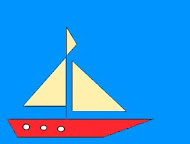




Комментариев нет:
Отправить комментарий